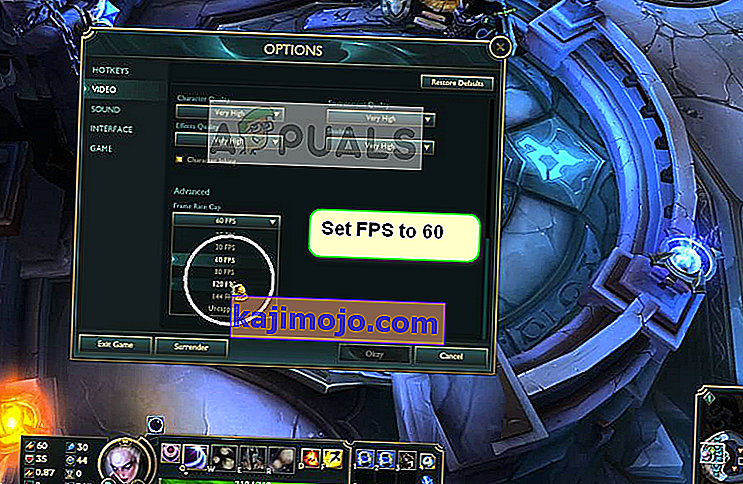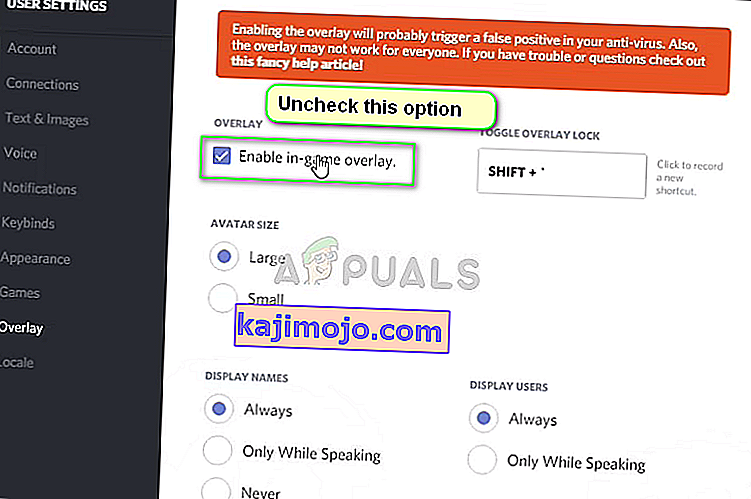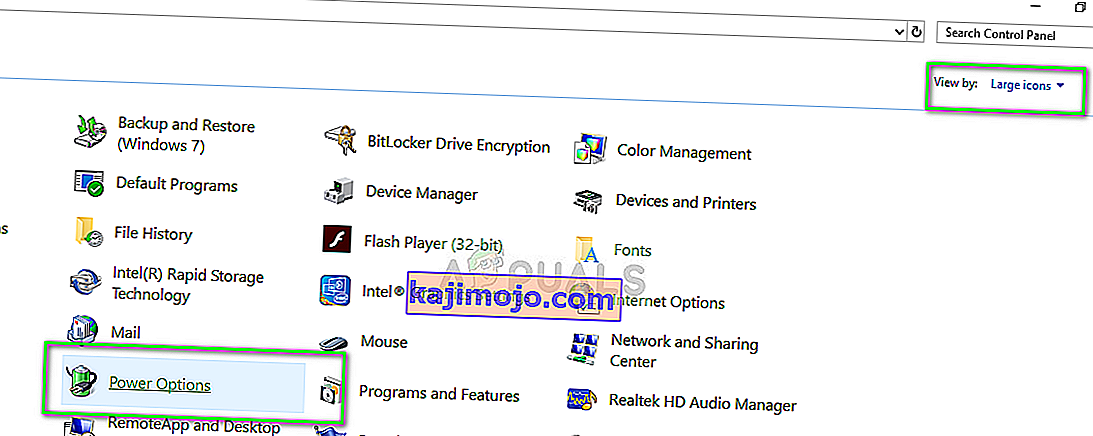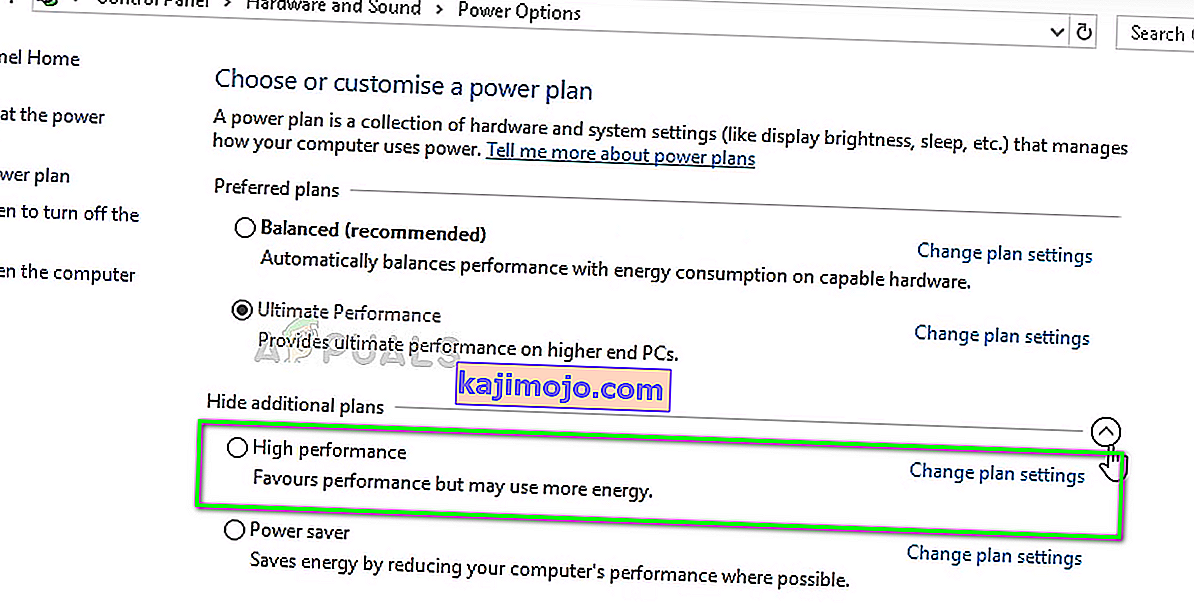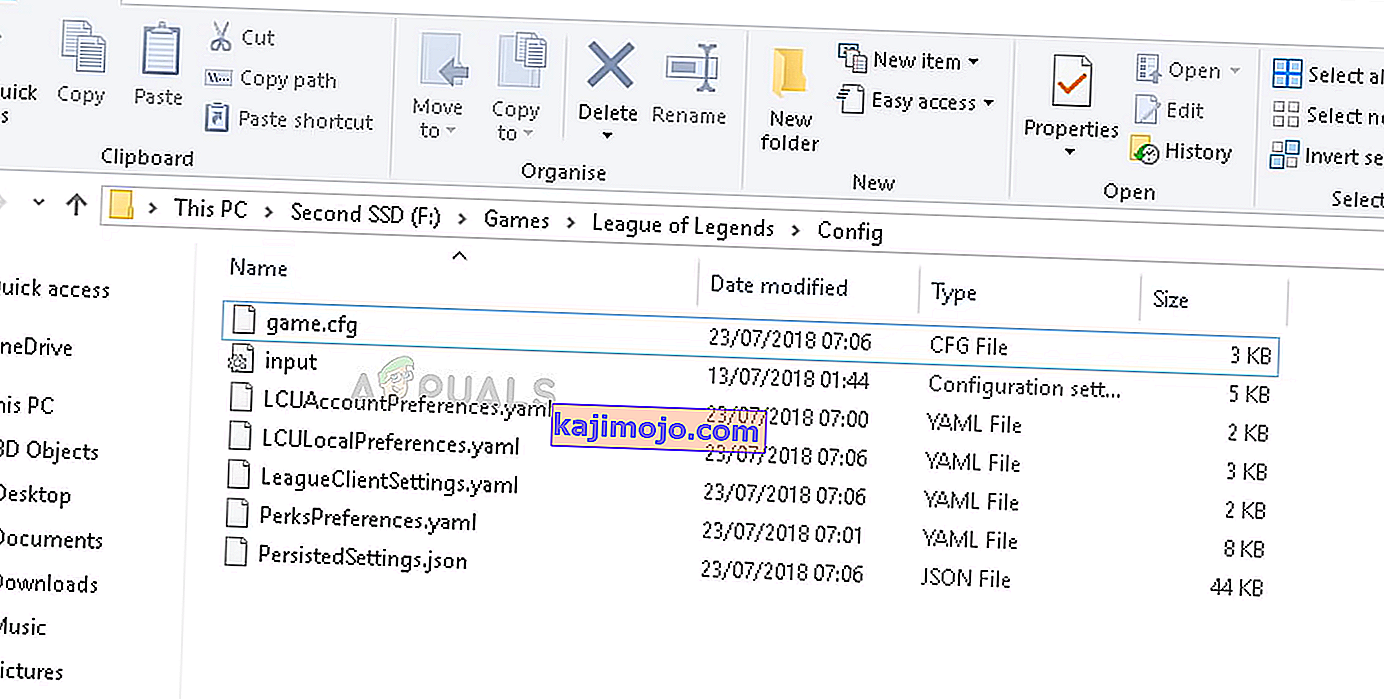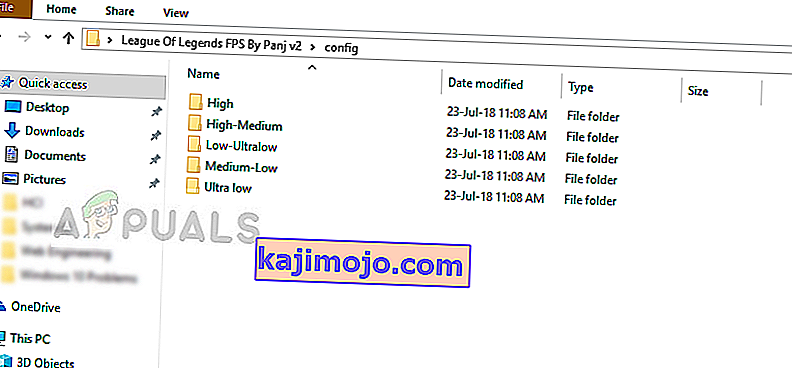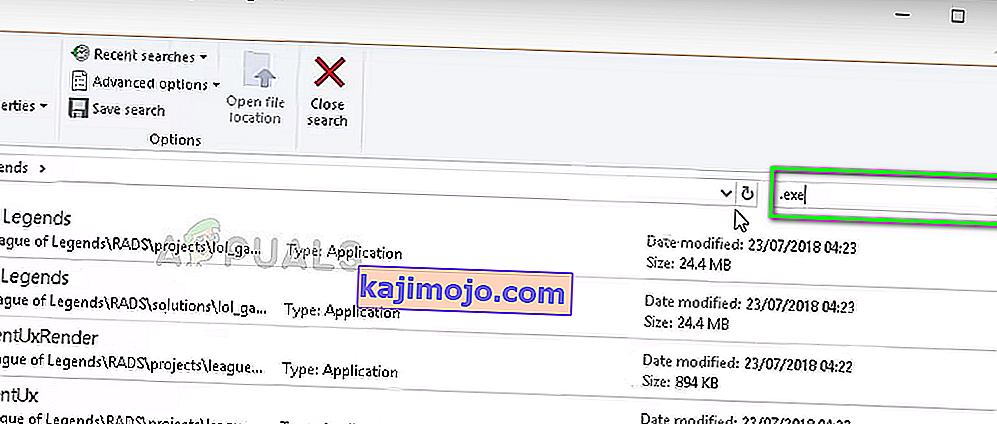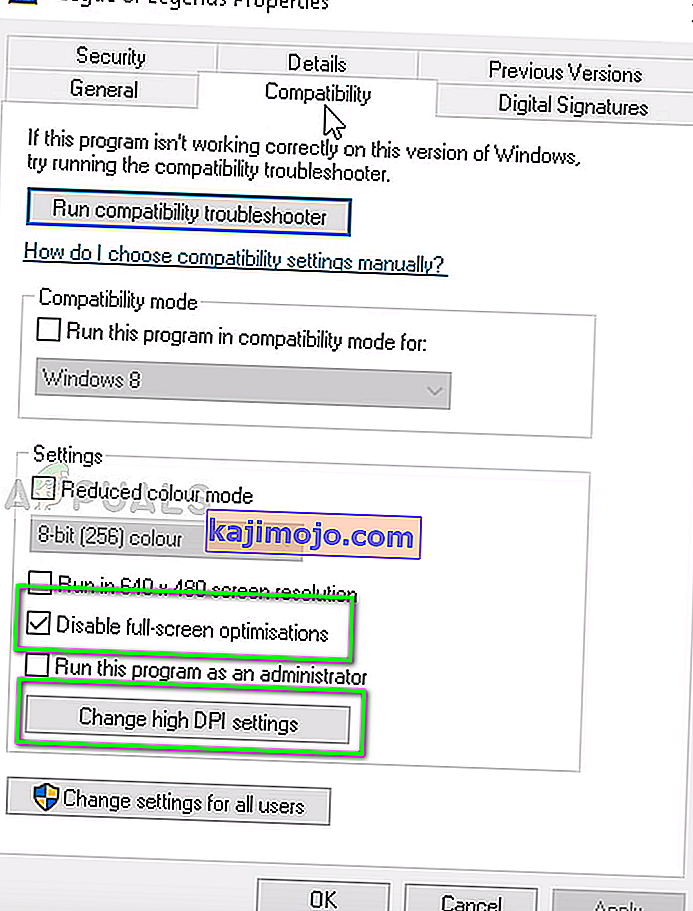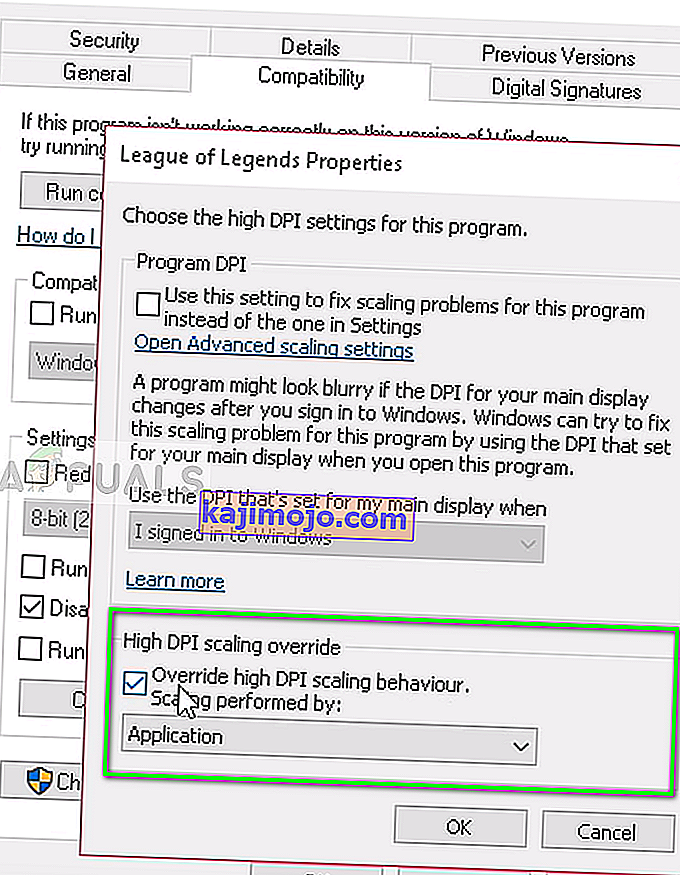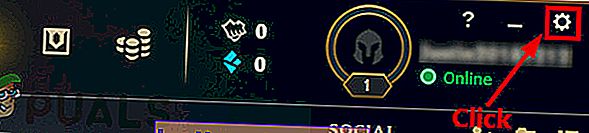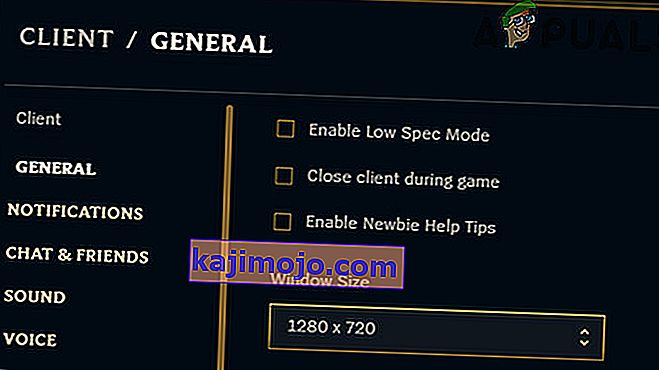Леагуе оф Легендс (ЛоЛ) је видео игра на мрежи у бојној арени коју је развио Риот Гамес за бројне платформе, укључујући Виндовс, Линук, мацОС итд. Игра има огромну популарност на тржишту и директни је конкурент вишемилионској игри Дота.

Недавно је било неколико извештаја корисника где су имали масовне насумичне падове ФПС током играња. То је чак случај и за кориснике врхунских рачунара који имају ГТКС 1080 и Цоре и7 8700к процесоре. Ово искључује могућност пада ФПС-а због ниских рачунара и графичког хардвера.
Шта узрокује пад Леагуе оф Легендс ФПС?
Након истраживања од корисника и тестирања феномена на нашим системима, закључили смо да пад ФПС-а није био из једног разлога већ због комбинације неколико различитих фактора. Разлози због којих Леагуе оф Легендс ФПС пада, али нису ограничени на:
- Прекривачи: Познато је да прекривачи Дисцорд, ГеФорце Екпериенце итд. Узрокују проблеме у игри.
- Оверцлоцкинг: Иако је оверцлоцкинг намијењен побољшању перформанси, видјело се да ради супротно у случају ЛоЛ.
- Оптимизација за цео екран: Лига је у прошлости имала проблема са Виндововим модулом за оптимизацију преко целог екрана.
- Конфигурација игре: Датотеке за конфигурацију игре могу бити оштећене, неупотребљиве или постављене неправилно. То може довести до проблема са игром.
- Врхунске графичке опције: Ове опције побољшавају искуство играча побољшавајући графички излаз, али понекад су разлог зашто се ФПС-пад прво догоди.
- Ограничење брзине кадрова: Ово је опција која се пружа у менију игре и омогућава корисницима да поставе свој ФПС лимит. Познато је да овај модул узрокује проблеме и да је разлог пада ФПС-а.
Пре него што наставимо са решењима, уверите се да имате активну интернет везу и да сте пријављени на свој рачунар као администратор рачунара.
Решење 1: Подесите ФПС Цап
ФПС цап је функција у Леагуе оф Легендс која омогућава корисницима да поставе ограничење за ФПС игре. Можете прилагодити прилагођену вредност према својим потребама. Подразумевано је ограничење ограничено . Иако се ово можда чини у реду, али откривено је да ова опција узрокује проблеме са ФПС-ом. Поставићемо ФПС ограничење игре и видећемо да ли ће то решити проблем.
- Отворите ЛоЛ и уђите у прилагођену игру . Када уђете у прилагођену игру, приступите опцијама притиском на тастер Есц.
- Изаберите картицу Видео која се налази на левој страни екрана и померите се надоле да бисте пронашли оквир Оквир брзине слике .
- Промените подешавање на 60 ФПС .
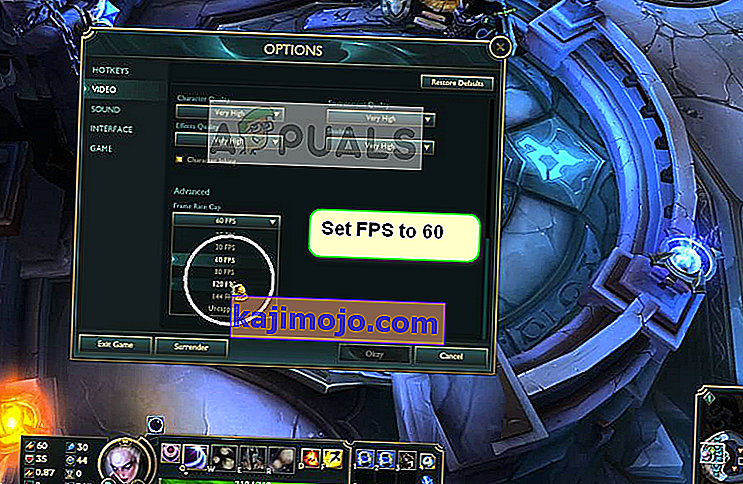
- Након спремања промена, кликните на картицу Игра која се налази на левој страни прозора Опције. Пронађите заштиту од покрета у одељку „Играње“ и уверите се да је опција искључена .
- Притисните У реду да бисте сачували промене и изашли. Поново покрените игру и погледајте да ли ове опције дају трик.
Решење 2: Онемогућите преклапања
Прекривачи су софтверске компоненте које омогућавају корисницима приступ одређеним деловима софтвера независних произвођача током играња игре. То је обично мала трака у дну екрана којој се може приступити притиском на одређени интервентни тастер. Прекривачи могу изгледати привлачно, али су узрок пада ФПС-а у Леагуе оф Легендс.
Испод је метода како онемогућити прекривање Дисцорд (ако га користите). Обавезно онемогућите све остале слојеве на рачунару.
- Покрените Дисцорд и отворите његова корисничка подешавања . Сада изаберите опцију Прекривање са леве картице за навигацију и поништите опцију Омогући прекривање у игри .
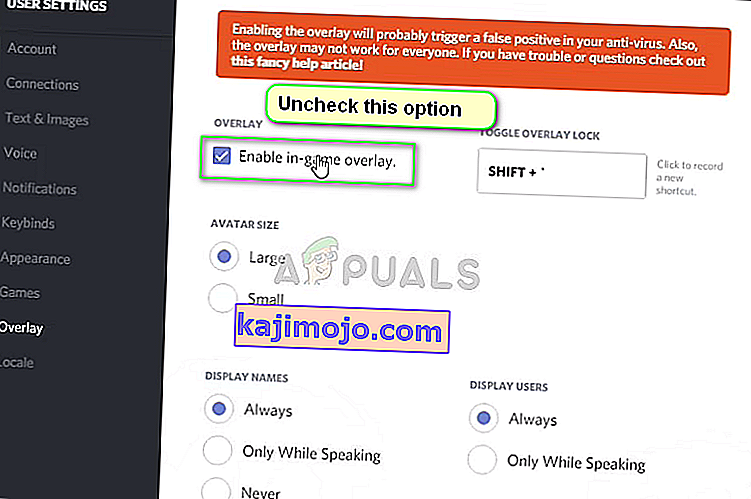
- У потпуности рестартујте рачунар како би се примениле промене и проверите да ли је пад ФПС поправљен.
Решење 3: Онемогућите оверцлоцкинг, ГеФорце Екпериенце и независне апликације
Ако горенаведена решења не буду функционисала, померићемо се даље и проширити своје подручје за решавање проблема на независне апликације и хардвер. Прво разговарајмо о оверцлоцкингу. Оверцлоцкинг је чин повећања такта вашег процесора док не достигне своју граничну температуру. Једном, оверцлоцкинг се зауставља. Иако је ово циљ повећања перформанси, постоји неколико случајева када ово узрокује пад ФПС-а.

Дакле, онемогућите оверцлоцкинг и чак деинсталирајте МСИ Афтербурнер . Такође бисте требали потражити апликације независних произвођача као што је НВИДИА ГеФорце Екпериенце. Обавезно га деинсталирајте . Даље, требало би да проверите независне програме који се покрећу на рачунару док је игра отворена. Обавезно онемогућите све и сваки пут проверите да ли је апликација решена.
Напомена: Такође покушајте да онемогућите Оверлаи са функције ГеФорце Екпериенце и Виндовс играће траке.
Решење 4: Подешавање опција максималне снаге напајања
Познато је да су у преносне рачунаре уграђене опције напајања које омогућавају кориснику да бира опције напајања према својој потреби. Подразумевано је ова опција постављена као уравнотежена . Морамо га променити до максималних перформанси.
- Притисните Виндовс + Р и у оквир унесите „ цонтрол панел “ и притисните Ентер.
- На контролној табли одаберите Велике иконе и кликните на Опције напајања .
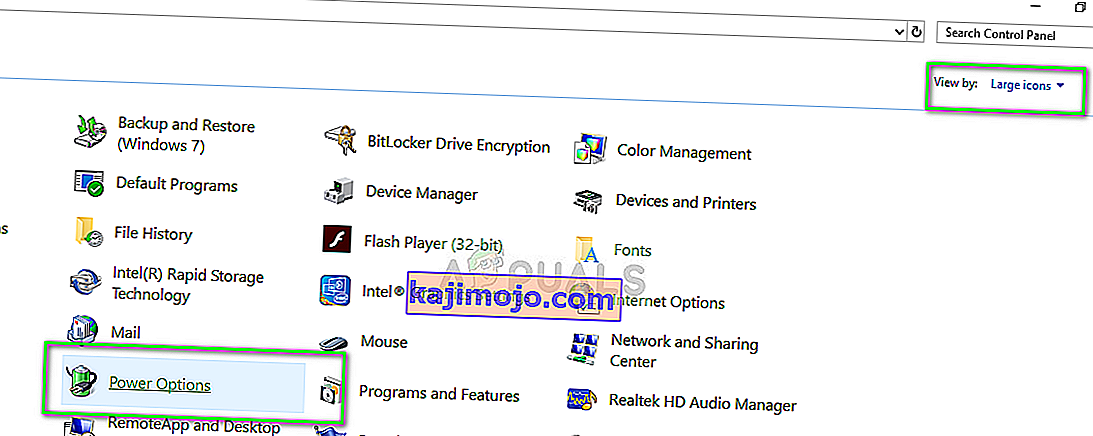
- Када уђете у Повер Оптионс (Опције напајања), одаберите Макимум перформанце (Максималне перформансе) користећи прозор са десне стране. Сачувајте промене и изађите.
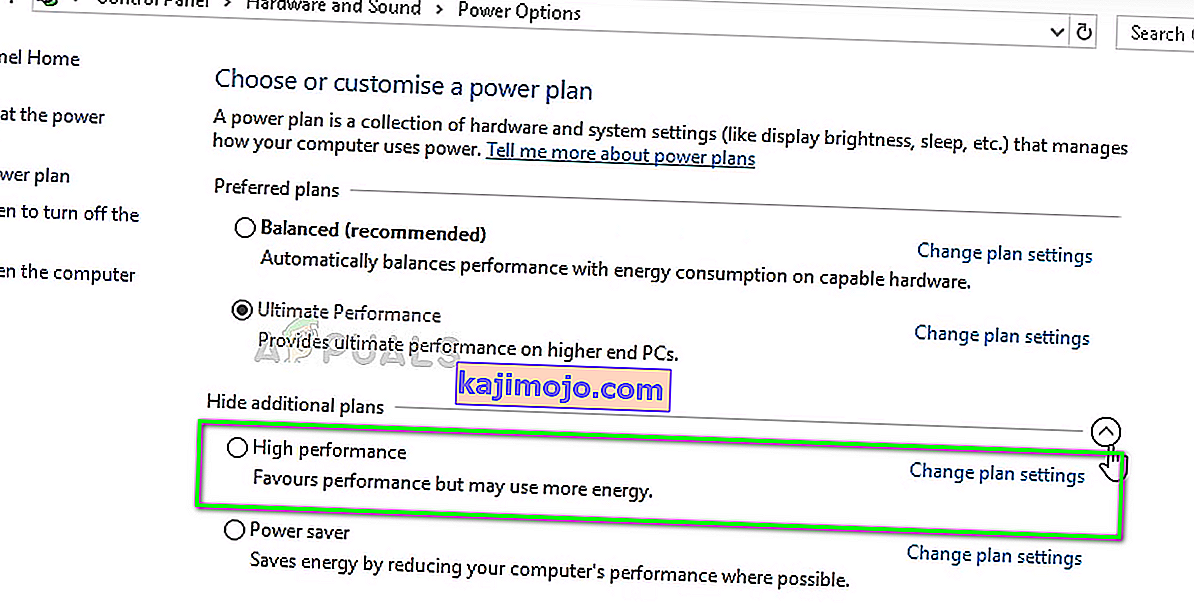
- Покушајте поново да покренете Леагуе оф Легендс и видите да ли је проблем испуштања решен.
Решење 5: Промените датотеку за конфигурацију игре
Ако све горе наведене методе не успеју да побољшају пад ФПС-а игре, можемо покушати да променимо датотеку за конфигурацију игре. Конфигурације игре чувају се у спољној датотеци која се издваја сваки пут када се покрене Леагуе оф Легендс. Можда је случај да ове конфигурације нису правилно постављене или су оштећене. Покушаћемо да их заменимо и видећемо да ли је ово у питању.
- Затворите све процесе Леагуе оф Легендс.
- Преузмите ЗИП датотеку са (овде). Сачувајте га на приступачном месту.
- Дођите до инсталационе мапе Леагуе оф Легендс и отворите фасциклу Цонфиг .
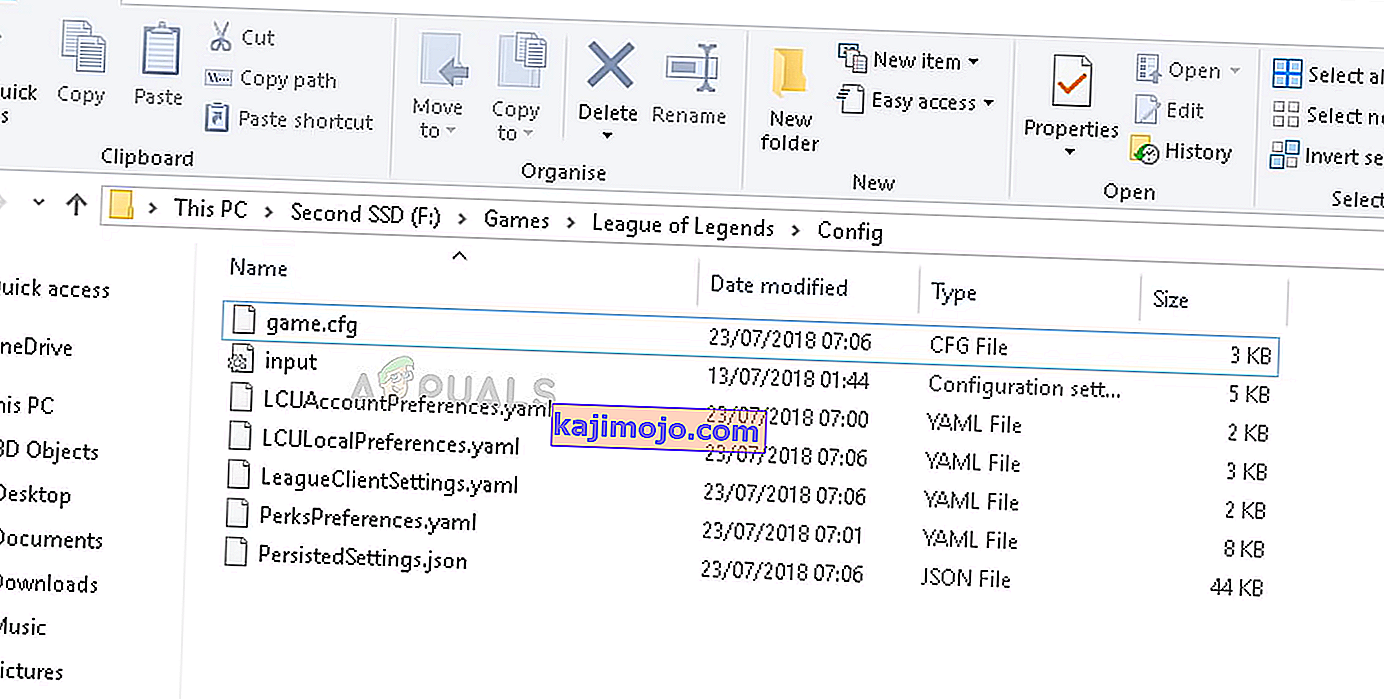
- Као што видите, у фасцикли већ постоји датотека ' гаме.цфг '. Копирајте га на друго место како бисте увек могли да направите резервну копију по потреби. Сада отворите преузету фасциклу и отворите Цонфиг . Овде ћете видети неколико различитих подешавања. Изаберите једну према својим спецификацијама хардвера и копирати цонфиг фајл одавде до локације цонфиг датотеке у фолдеру инсталације лол. Ако се затражи замена, кликните Да .
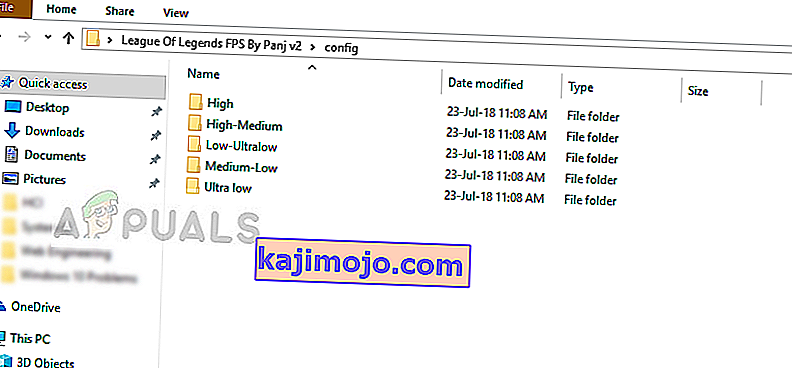
- Поново покрените рачунар правилно и проверите да ли је пад ФПС поправљен. Увек можете да промените конфигурациону датотеку у другу графичку поставку.
- Такође, на крај конфигурационе датотеке можете додати следећи код. (Можете да користите Нотепад за уређивање датотеке конфигурације)
[УнитРендерСтиле] Инкинг = 0 АдванцедРефлецтион = 0 <подразумевана 1 промена на 0 ПерПикелПоинтЛигхтинг = 0 <подразумевана 1 промена на 0
Решење 6: Промените поставке за оптимизацију преко целог екрана и ДПИ
Функција оптимизације за цео екран у оперативном систему Виндовс помаже апликацијама да своју извршну датотеку оптимизују за цео екран вашег екрана. Ово је врло корисна функција и подразумевано је омогућено. Онемогућићемо ово, а такође ћемо променити поставку ДПИ. Можете касније да вратите промене ако не успеју.
- Дођите до фасцикле инсталацију на Леагуе оф Легендс . У дијалошки оквир за претрагу унесите „.еке“ и притисните Ентер.
- Сада ће се у резултате вратити мноштво различитих извршних датотека. Кликните десним тастером миша на први и одаберите Својства .
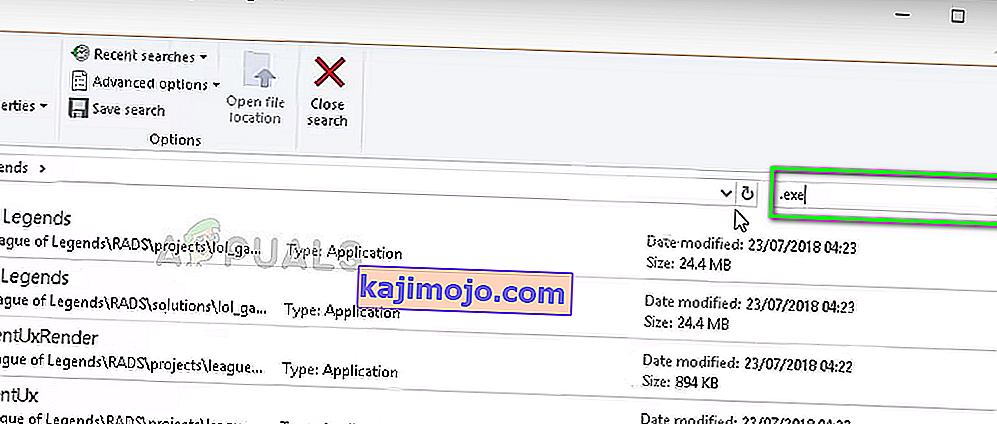
- Изаберите картицу Компатибилност са врха и означите опцију Онемогући оптимизацију на целом екрану . Сада изаберите Цханге хигх ДПИ сеттингс .
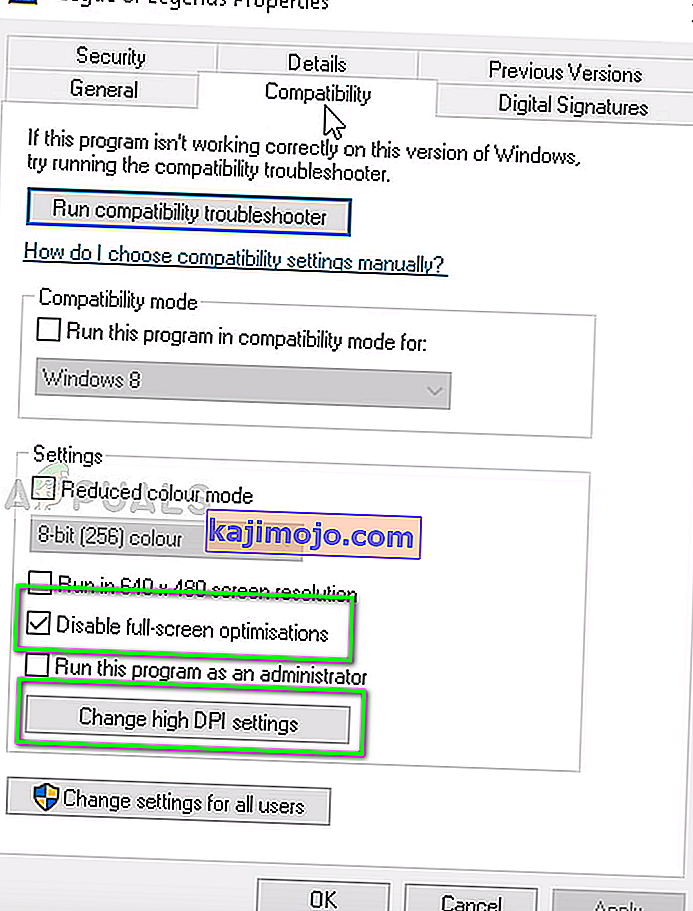
- Сада означите опцију Замени понашање скалирања са високим ДПИ-јем са другом опцијом одабраном као Апликација . Сачувајте промене и изађите.
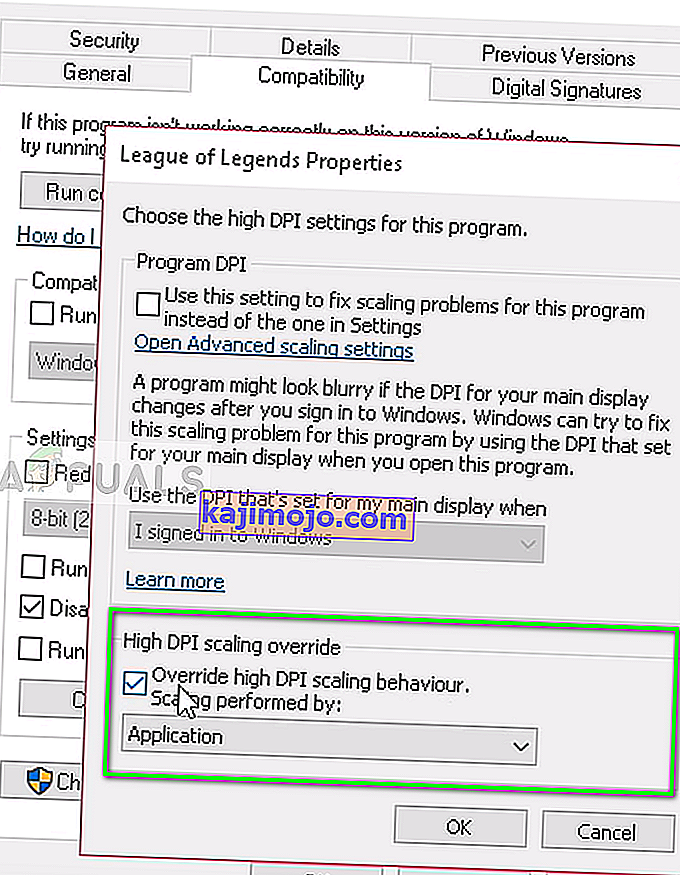
- Поновите ове кораке за све извршне датотеке Леагуе оф Легендс које су се вратиле у резултатима. Сачувајте промене и изађите.
Поново покрените рачунар и проверите да ли је пад ФПС решен.
Решење 7: Ажурирајте графичке управљачке програме
Ако све горе наведене методе не функционишу, графичке управљачке програме треба ажурирати. Управљачки програми су главни механизми који повезују хардвер и софтвер и користе ваше ресурсе. Ако су застарели или покварени, наићи ћете на проблеме попут падова ФПС-а.
Потражите да се Цивилизатион 5 неће покренути и погледајте решење 3 где је наведена целокупна метода поновне инсталације најновијих графичких управљачких програма. Обавезно деинсталирајте тренутни управљачки програм прво користећи ДДУ пре него што покушате да инсталирате најновији управљачки програм који је издао ваш произвођач.
Решење 8: Омогућите режим ниских спецификација
Леагуе оф Легендс има режим са ниским спецификацијама који помаже корисницима са малим наочарима да играју игру. Режим ниских спецификација аутоматски ће смањити сва графичка подешавања рачунара и подесити целокупне перформансе на ниске. Омогућавањем овог режима и репродукцијом ЛОЛ-а разјасниће се да ли се проблем дешава због особина рачунара / брзине интернета. Ако се игра побољша, то вероватно значи да морате да ажурирате свој графички хардвер.
- Покрените Леагуе оф Легендс.
- У горњем десном углу прозора кликните на Сеттингс (икона зупчаника).
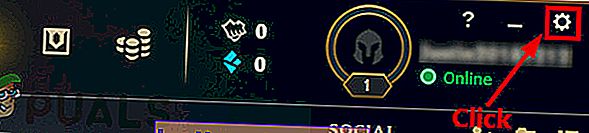
- Сада кликните на поље за потврду Енабле Лов Спец Моде и притисните Доне .
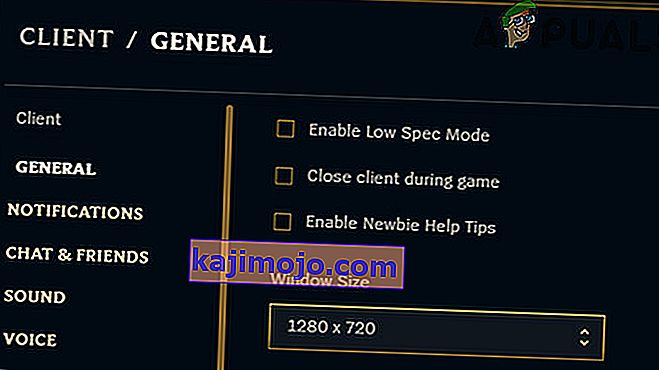
- Затворите Леагуе оф Легендс и поново га покрените након поновног покретања рачунара. Проверите да ли је проблем са ФПС решен.